MacBook Pro : retirer ou installer de la mémoire
Découvrez comment retirer ou installer de la mémoire sur votre ordinateur portable MacBook Pro.
Pour identifier votre modèle de MacBook Pro, reportez-vous aux informations de l’article Identification du modèle de votre MacBook Pro.
Une fois votre modèle identifié, recherchez-le dans la liste ci-dessous pour accéder aux instructions appropriées. Remarque : les ordinateurs portables Apple ne figurant pas dans ce tableau sont équipés d’une mémoire non amovible.
Modèles concernés
Les instructions ci-dessous concernent les modèles de MacBook Pro (13 pouces) suivants :
MacBook Pro (13 pouces, mi-2012)
MacBook Pro (13 pouces, fin 2011)
MacBook Pro (13 pouces, début 2011)
MacBook Pro (13 pouces, mi-2010)
MacBook Pro (13 pouces, mi-2009)
Caractéristiques de la mémoire
Consultez les tableaux ci-dessous pour vérifier que la mémoire que vous installez est compatible avec votre MacBook Pro.
MacBook Pro (13 pouces, mi-2012) | |
|---|---|
Nombre d’emplacements de mémoire | 2 |
Mémoire de base | 4 Go |
Mémoire maximum | 8 Go |
Caractéristiques de la carte mémoire | - Format SO-DIMM DDR3 - 67,6 mm x 30 mm (1,18 pouce) - 2 Go ou 4 Go - 204 broches - Type de RAM : PC3-12800 DDR3 à 1 600 MHz |
Remarques supplémentaires | Pour obtenir des performances optimales, ne laissez aucun des emplacements vide et installez-y des modules de mémoire identiques. |
MacBook Pro (13 pouces, fin 2011) et MacBook Pro (13 pouces, début 2011) | |
Nombre d’emplacements de mémoire | 2 |
Mémoire de base | 4 Go |
Mémoire maximum | 8 Go |
Caractéristiques de la carte mémoire | - Format SO-DIMM DDR3 - 67,6 mm x 30 mm (1,18 pouce) - 2 Go ou 4 Go - 204 broches - Type de RAM : PC3-10600 DDR3 à 1 333 MHz |
Remarques supplémentaires | Pour obtenir des performances optimales, ne laissez aucun des emplacements vide et installez-y des modules de mémoire identiques. |
MacBook Pro (13 pouces, mi-2010) et MacBook Pro (13 pouces, mi-2009) | |
Nombre d’emplacements de mémoire | 2 |
Mémoire de base | 4 Go |
Mémoire maximum | 8 Go |
Caractéristiques de la carte mémoire | - Format SO-DIMM DDR3 - 30 mm (1,18 pouce) - 2 Go ou 4 Go - 204 broches - Type de RAM : PC3-8500 DDR3 à 1 066 MHz |
Remarques supplémentaires | Pour obtenir des performances optimales, ne laissez aucun des emplacements vide et installez-y des modules de mémoire identiques. |
Retrait ou installation de la mémoire
Avertissement : les composants internes de votre MacBook Pro peuvent être chauds. Si vous venez de l’utiliser, patientez dix minutes après l’avoir éteint afin de laisser le temps aux composants internes de refroidir.
Étape 1 : retirer le boîtier inférieur
Éteignez votre MacBook Pro. Afin d’éviter d’endommager l’ordinateur, déconnectez l’adaptateur secteur, le câble Ethernet, les câbles USB, le verrou de sécurité et tout autre câble relié au MacBook Pro.
Retournez votre MacBook Pro et retirez les dix (10) vis de fixation du boîtier inférieur. Les vis étant de longueurs différentes, notez leur longueur et leur emplacement afin de pouvoir les réinstaller correctement. Mettez-les de côté en lieu sûr. Soulevez le boîtier et mettez-le de côté.
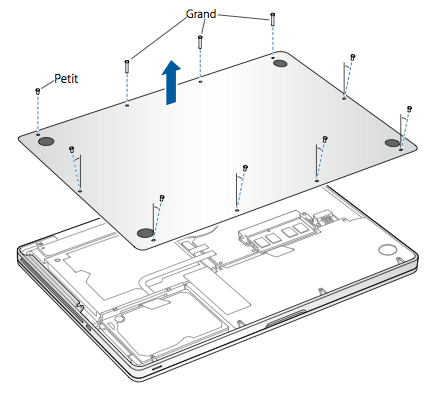
Touchez une surface métallique à l’intérieur de l’ordinateur afin de décharger l’électricité statique que vous pouvez avoir accumulée.

Étape 2 : retirer la mémoire existante (le cas échéant)
Écartez les leviers situés sur les côtés du module de mémoire, afin de libérer ce dernier de l’emplacement pour carte mémoire. Le bord du module de mémoire se soulève. Avant de retirer la mémoire, assurez-vous que les encoches en demi-cercle sont accessibles. Si ce n’est pas le cas, essayez d’écarter à nouveau les leviers.
Tenez le module de mémoire par les encoches et retirez-le de l’emplacement.
Retirez l’autre module de mémoire.
Important : tenez les modules de mémoire par les bords et ne touchez pas les connecteurs dorés.
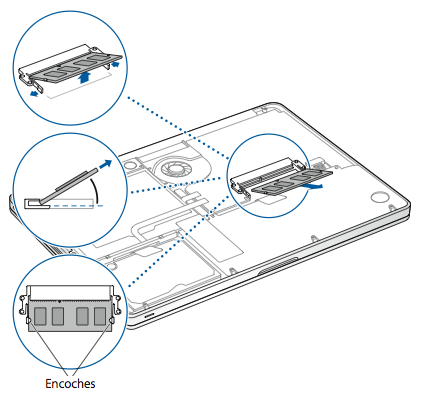
Étape 3 : installer de la mémoire
Alignez l’encoche du bord doré du module sur l’encoche de l’emplacement de mémoire inférieur.
Inclinez la carte et poussez la mémoire dans l’emplacement.
Appuyez avec deux doigts sur le module de mémoire en exerçant une pression ferme et uniforme. Si la mémoire est insérée correctement, vous devez entendre un clic.
Répétez cette procédure pour installer un autre module de mémoire dans l’emplacement supérieur. Appuyez sur le module pour vous assurer qu’il est bien installé à l’horizontale.
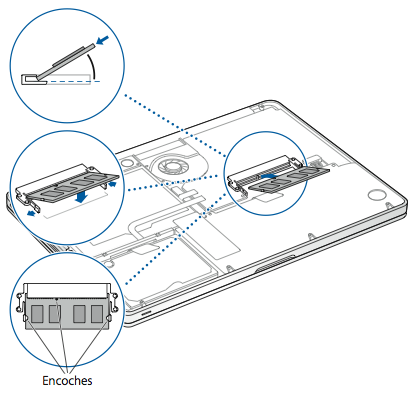
Remarque : assurez-vous que la mémoire est installée de la même manière que sur cette illustration, les contacts dorés étant presque entièrement insérés dans le connecteur.
Étape 4 : réinstaller le boîtier inférieur
Réinstallez le boîtier inférieur. Remettez en place et serrez les dix vis retirées précédemment, en veillant à les placer au bon endroit en fonction de leur longueur.
Modèles concernés
Les instructions ci-dessous concernent les modèles de MacBook Pro (15 pouces) suivants :
MacBook Pro (15 pouces, mi-2012)
MacBook Pro (15 pouces, fin 2011)
MacBook Pro (15 pouces, début 2011)
MacBook Pro (15 pouces, mi-2010)
MacBook Pro (15 pouces, 2,53 GHz, mi-2009)
MacBook Pro (15 pouces, mi-2009)
Caractéristiques de la mémoire
Consultez les tableaux ci-dessous pour vérifier que la mémoire que vous installez est compatible avec votre MacBook Pro.
MacBook Pro (15 pouces, mi-2012) | |
Nombre d’emplacements de mémoire | 2 |
Mémoire de base | 4 Go |
Mémoire maximum | 8 Go |
Caractéristiques de la carte mémoire | - Format SO-DIMM DDR3 - 30 mm (1,18 pouce) - 2 Go ou 4 Go - 204 broches - Type de RAM : PC3-12800 DDR3 à 1 600 MHz |
Remarques supplémentaires | Pour obtenir des performances optimales, ne laissez aucun des emplacements vide et installez-y des modules de mémoire identiques. |
MacBook Pro (15 pouces, fin 2011) et MacBook Pro (15 pouces, début 2011) | |
Nombre d’emplacements de mémoire | 2 |
Mémoire de base | 4 Go |
Mémoire maximum | 8 Go |
Caractéristiques de la carte mémoire | - Format SO-DIMM DDR3 - 30 mm (1,18 pouce) - 2 Go ou 4 Go - 204 broches - Type de RAM : PC3-10600 DDR3 à 1 333 MHz |
Remarques supplémentaires | Pour obtenir des performances optimales, ne laissez aucun des emplacements vide et installez-y des modules de mémoire identiques. |
MacBook Pro (15 pouces, mi-2010), MacBook Pro (15 pouces, 2,53 GHz, mi-2009), MacBook Pro (15 pouces, mi-2009) | |
Nombre d’emplacements de mémoire | 2 |
Mémoire de base | 4 Go |
Mémoire maximum | 8 Go |
Caractéristiques de la carte mémoire | - Format SO-DIMM DDR3 - 30 mm (1,18 pouce) - 2 Go ou 4 Go - 204 broches - Type de RAM : PC3-8500 DDR3 à 1 066 MHz |
Remarques supplémentaires | Pour obtenir des performances optimales, ne laissez aucun des emplacements vide et installez-y des modules de mémoire identiques. |
Retrait ou installation de la mémoire
Avertissement : les composants internes de votre MacBook Pro peuvent être chauds. Si vous venez de l’utiliser, patientez dix minutes après l’avoir éteint afin de laisser le temps aux composants internes de refroidir.
Étape 1 : retirer le boîtier inférieur
Éteignez votre MacBook Pro. Afin d’éviter d’endommager l’ordinateur, déconnectez l’adaptateur secteur, le câble Ethernet, les câbles USB, le verrou de sécurité et tout autre câble relié au MacBook Pro.
Retournez votre MacBook Pro et retirez les dix (10) vis de fixation du boîtier inférieur. Les vis étant de longueurs différentes, notez leur longueur et leur emplacement afin de pouvoir les réinstaller correctement. Mettez-les de côté en lieu sûr. Soulevez le boîtier et mettez-le de côté.
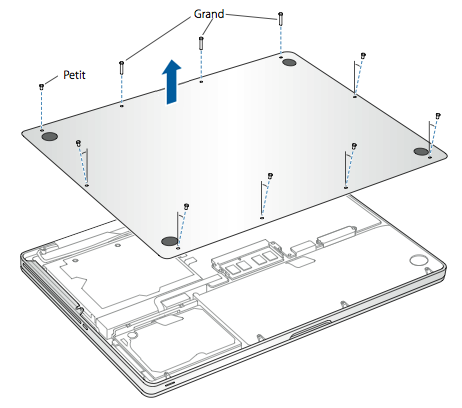
Touchez une surface métallique à l’intérieur de l’ordinateur afin de décharger l’électricité statique que vous pouvez avoir accumulée.

Étape 2 : retirer la mémoire existante (le cas échéant)
Écartez les leviers situés sur les côtés du module de mémoire, afin de libérer ce dernier de l’emplacement pour carte mémoire. Le bord du module de mémoire se soulève. Avant de retirer la mémoire, assurez-vous que les encoches en demi-cercle sont accessibles. Si ce n’est pas le cas, essayez d’écarter à nouveau les leviers.
Tenez le module de mémoire par les encoches et retirez-le de l’emplacement.
Retirez l’autre module de mémoire.
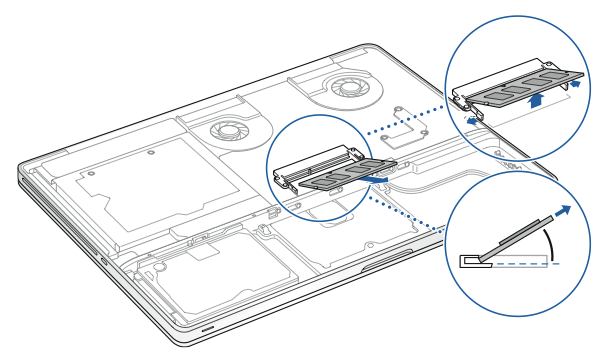
Important : tenez les modules de mémoire par les bords et ne touchez pas les connecteurs dorés.
Étape 3 : installer de la mémoire
Alignez l’encoche du bord doré du module sur l’encoche de l’emplacement de mémoire inférieur.
Inclinez la carte et poussez la mémoire dans l’emplacement.
Appuyez avec deux doigts sur le module de mémoire en exerçant une pression ferme et uniforme. Si la mémoire est insérée correctement, vous devez entendre un clic.
Répétez cette procédure pour installer un autre module de mémoire dans l’emplacement supérieur. Appuyez sur le module pour vous assurer qu’il est bien installé à l’horizontale.
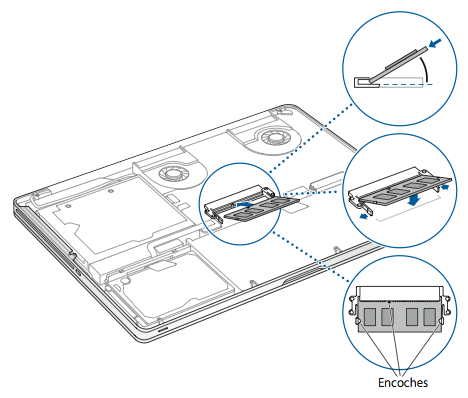
Remarque : assurez-vous que la mémoire est installée de la même manière que sur cette illustration, les contacts dorés étant presque entièrement insérés dans le connecteur.
Étape 4 : réinstaller le boîtier inférieur
Remettez en place et serrez les dix vis retirées précédemment, en veillant à les placer au bon endroit en fonction de leur longueur.
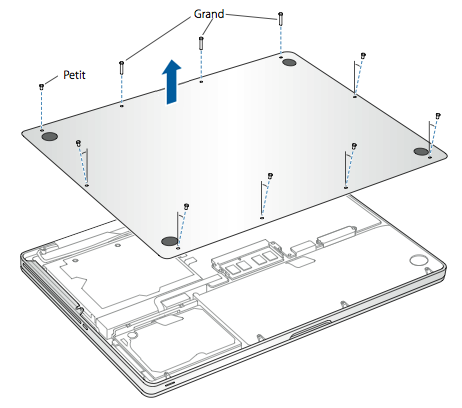
Modèle concerné
Les instructions ci-dessous concernent les modèles de MacBook Pro (15 pouces) suivants :
MacBook Pro (15 pouces, fin 2008)
Caractéristiques de la mémoire
Consultez le tableau ci-dessous pour vérifier que la mémoire que vous installez est compatible avec votre MacBook Pro.
MacBook Pro (15 pouces, fin 2008) | |
Nombre d’emplacements de mémoire | 2 |
Mémoire de base | 2 Go |
Mémoire maximum | 4 Go |
Caractéristiques de la carte mémoire | - Format SO-DIMM DDR3 - 30 mm (1,18 pouce) - 1 Go ou 2 Go - 204 broches - Type de RAM : PC3-8500 DDR3 à 1 066 MHz |
Remarques supplémentaires | Pour bénéficier de performances optimales, installez des modules de mémoire identiques dans chacun des deux emplacements. |
Retrait ou installation de la mémoire
Avertissement : les composants internes de votre MacBook Pro peuvent être chauds. Si vous venez de l’utiliser, patientez dix minutes après l’avoir éteint afin de laisser le temps aux composants internes de refroidir.
Étape 1 : retirer la trappe d’accès
Éteignez votre MacBook Pro. Afin d’éviter d’endommager l’ordinateur, déconnectez l’adaptateur secteur, le câble Ethernet, le verrou de sécurité et tout autre cordon relié au MacBook Pro.
Retournez votre MacBook Pro et repérez l’emplacement du loquet. Appuyez sur le loquet pour le déverrouiller et retirez la trappe d’accès recouvrant la batterie et le disque dur.
Le loquet doit être déverrouillé et ouvert afin de pouvoir retirer la trappe d’accès.
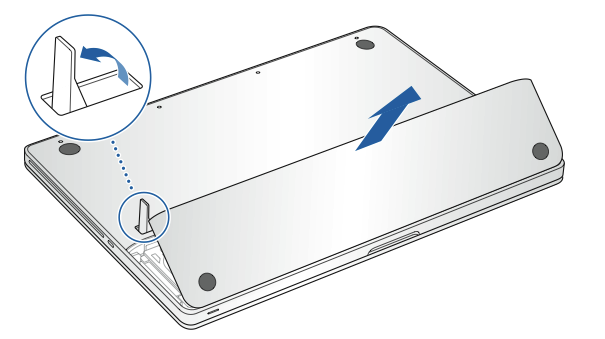
Étape 2 : retirer la batterie
Le loquet étant toujours en position ouverte, tirez doucement sur la languette pour retirer la batterie.

Étape 3 : retirer le boîtier inférieur
Retirez les huit vis qui fixent le boîtier inférieur de votre MacBook Pro, puis retirez le boîtier inférieur.
Important : les vis étant de longueurs différentes, notez leur longueur et leur emplacement afin de pouvoir les réinstaller correctement. Mettez-les de côté en lieu sûr.
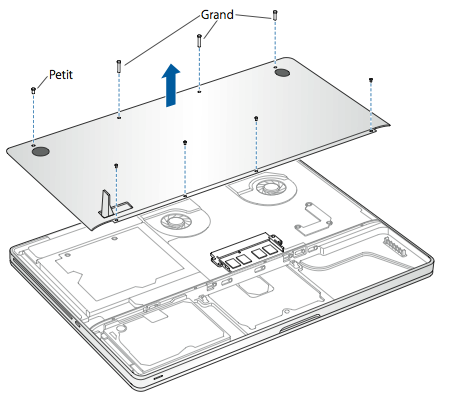
Touchez une surface métallique à l’intérieur de l’ordinateur afin de décharger l’électricité statique que vous pouvez avoir accumulée.

Étape 4 : retirer la mémoire existante (le cas échéant)
Écartez les leviers d’éjection situés sur les côtés du module de mémoire, afin de libérer ce dernier de l’emplacement pour carte mémoire. Le bord du module de mémoire se soulève. Avant de retirer la mémoire, assurez-vous que les encoches en demi-cercle sont accessibles. Si ce n’est pas le cas, essayez d’écarter à nouveau les leviers d’éjection.
Tenez le module de mémoire par les encoches et retirez-le de l’emplacement.
Retirez l’autre module de mémoire.
Important : tenez les modules de mémoire par les bords et ne touchez pas les connecteurs dorés.
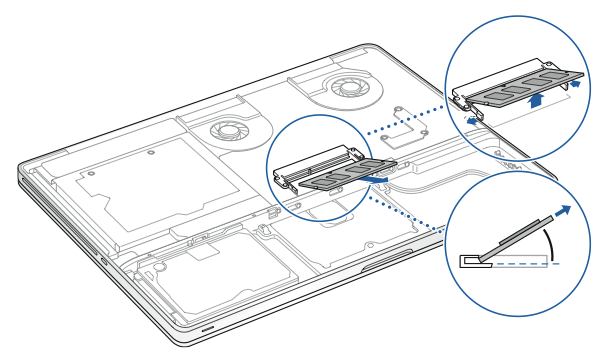
Étape 5 : installer de la mémoire
Alignez l’encoche du bord doré du module sur l’encoche de l’emplacement de mémoire inférieur.
Inclinez la carte et poussez la mémoire dans l’emplacement.
Appuyez avec deux doigts sur le module de mémoire en exerçant une pression ferme et uniforme. Si la mémoire est insérée correctement, vous devez entendre un clic.
Si nécessaire, répétez cette procédure pour installer un autre module de mémoire dans l’emplacement supérieur. Appuyez sur le module pour vous assurer qu’il est bien installé à l’horizontale.
Remarque : assurez-vous que la mémoire est installée de la même manière que sur l’illustration ci-dessous, les contacts dorés étant presque entièrement insérés dans le connecteur.
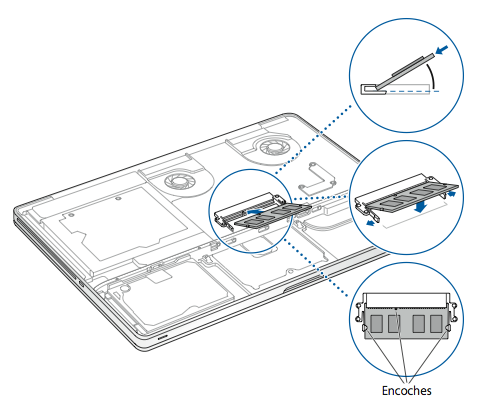
Étape 6 : réinstaller le boîtier inférieur
Réinstallez le boîtier inférieur. Remettez en place et serrez les huit vis.
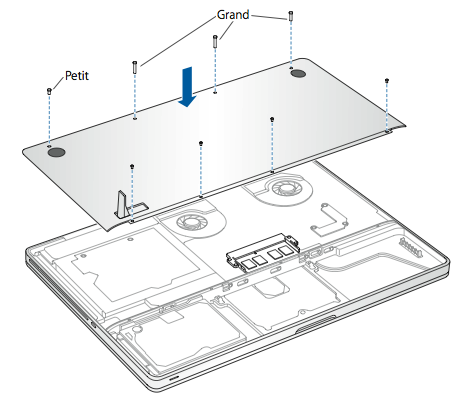
Étape 7 : réinstaller la batterie
Pour réinstaller la batterie, vérifiez que le loquet est en position ouverte. Inclinez la batterie et faites glisser son côté comprenant un rebord sous les attaches situées sur le bord extérieur de la baie de la batterie. Appuyez doucement sur la batterie.
Étape 8 : réinstaller la trappe d’accès
Le loquet étant en position ouverte, réinstallez la trappe d’accès en veillant à l’aligner sur le boîtier inférieur de votre MacBook Pro, puis appuyez sur le loquet pour le fermer.
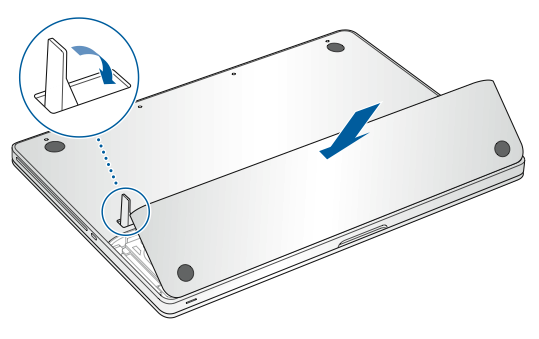
Modèles concernés
Les instructions ci-dessous concernent les modèles de MacBook Pro (17 pouces) suivants :
MacBook Pro (17 pouces, fin 2011)
MacBook Pro (17 pouces, début 2011)
MacBook Pro (17 pouces, mi-2010)
MacBook Pro (17 pouces, mi-2009)
MacBook Pro (17 pouces, début 2009)
Caractéristiques de la mémoire
Consultez les tableaux ci-dessous pour vérifier que la mémoire que vous installez est compatible avec votre MacBook Pro.
MacBook Pro (17 pouces, fin 2011) et MacBook Pro (17 pouces, début 2011) | |
Nombre d’emplacements de mémoire | 2 |
Mémoire de base | 4 Go |
Mémoire maximum | 8 Go |
Caractéristiques de la carte mémoire | - Format SO-DIMM DDR3 - 67,6 mm x 30 mm (1,18 pouce) - 2 Go ou 4 Go - 204 broches - Type de RAM : PC3-10600 DDR3 à 1 333 MHz |
Remarques supplémentaires | Vous pouvez ajouter deux modules de 4 Go pour une mémoire maximale de 8 Go. Pour bénéficier de performances optimales, installez des modules de mémoire identiques dans chacun des deux emplacements. |
MacBook Pro (17 pouces, mi-2010), MacBook Pro (17 pouces, mi-2009) et MacBook Pro (17 pouces, début 2009) | |
Nombre d’emplacements de mémoire | 2 |
Mémoire de base | 4 Go |
Mémoire maximum | 8 Go |
Caractéristiques de la carte mémoire | - Format SO-DIMM DDR3 - 30 mm (1,18 pouce) - 2 Go ou 4 Go - 204 broches - Type de RAM : PC3-8500 DDR3 à 1 066 MHz |
Remarques supplémentaires | Vous pouvez ajouter deux modules de 4 Go pour une mémoire maximale de 8 Go. Pour bénéficier de performances optimales, installez des modules de mémoire identiques dans chacun des deux emplacements. |
Retrait ou installation de la mémoire
Avertissement : les composants internes de votre MacBook Pro peuvent être chauds. Si vous venez de l’utiliser, patientez dix minutes après l’avoir éteint afin de laisser le temps aux composants internes de refroidir.
Étape 1 : retirer le boîtier inférieur
Éteignez votre MacBook Pro. Afin d’éviter d’endommager l’ordinateur, déconnectez l’adaptateur secteur, le câble Ethernet, les câbles USB, le verrou de sécurité et tout autre câble relié au MacBook Pro.
Retournez votre MacBook Pro et retirez les dix (10) vis de fixation du boîtier inférieur. Les vis étant de longueurs différentes, notez leur longueur et leur emplacement afin de pouvoir les réinstaller correctement. Mettez-les de côté en lieu sûr. Soulevez le boîtier et mettez-le de côté.
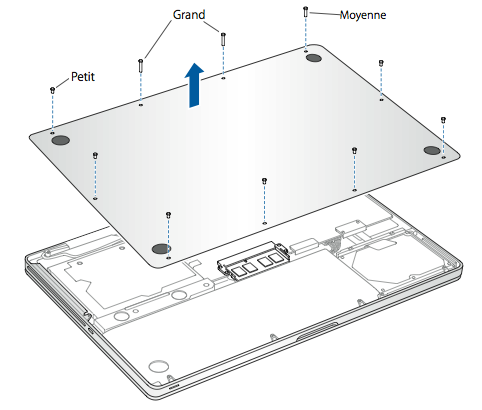
Touchez une surface métallique à l’intérieur de l’ordinateur afin de décharger l’électricité statique que vous pouvez avoir accumulée.

Étape 2 : retirer la mémoire existante (le cas échéant)
Écartez les leviers situés sur les côtés du module de mémoire, afin de libérer ce dernier de l’emplacement pour carte mémoire. Le bord du module de mémoire se soulève. Avant de retirer la mémoire, assurez-vous que les encoches en demi-cercle sont accessibles. Si vous ne pouvez pas accéder aux encoches, essayez d’écarter à nouveau les leviers.
Tenez le module de mémoire par les encoches et retirez-le de l’emplacement.
Retirez l’autre module de mémoire.
Important : tenez les modules de mémoire par les bords et ne touchez pas les connecteurs dorés.
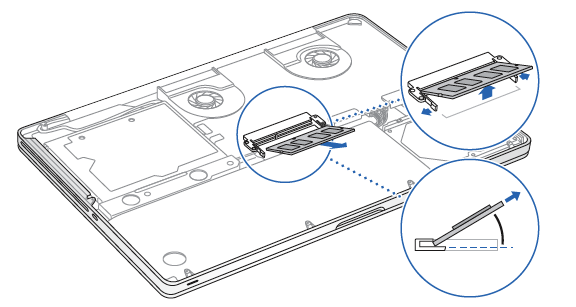
Étape 3 : installer de la mémoire
Alignez l’encoche du bord doré du module sur l’encoche de l’emplacement de mémoire inférieur.
Inclinez la carte et poussez la mémoire dans l’emplacement.
Appuyez avec deux doigts sur le module de mémoire en exerçant une pression ferme et uniforme. Si la mémoire est insérée correctement, vous devez entendre un clic.
Répétez cette procédure pour installer un autre module de mémoire dans l’emplacement supérieur. Appuyez sur le module pour vous assurer qu’il est bien installé à l’horizontale.
Remarque : assurez-vous que la mémoire est installée de la même manière que sur l’illustration ci-dessous, les contacts dorés étant presque entièrement insérés dans le connecteur.
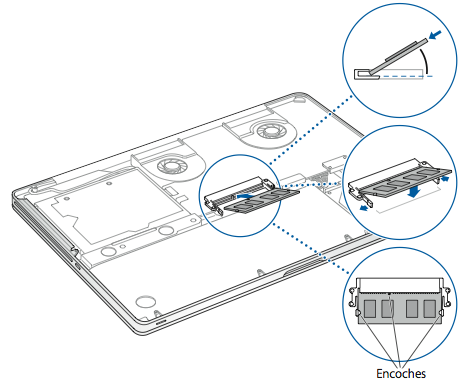
Étape 4 : réinstaller le boîtier inférieur
Réinstallez le boîtier inférieur. Remettez en place et serrez les dix vis retirées précédemment, en veillant à les placer au bon endroit en fonction de leur longueur.
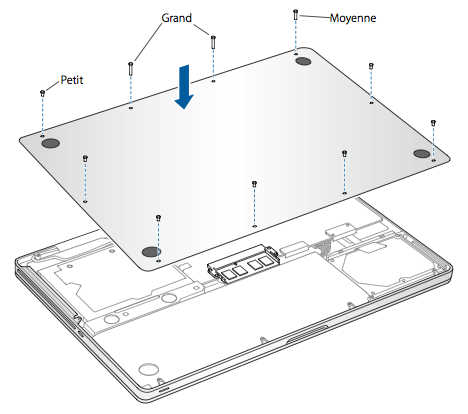
Modèles concernés
Les instructions ci-dessous concernent les modèles de MacBook Pro (15 et 17 pouces) suivants :
MacBook Pro (17 pouces, fin 2008) et modèles antérieurs
MacBook Pro (15 pouces, début 2008) et modèles antérieurs
Caractéristiques de la mémoire
Consultez les tableaux ci-dessous pour vérifier que la mémoire que vous installez est compatible avec votre MacBook Pro.
MacBook Pro (17 pouces, fin 2008) et modèles antérieurs, MacBook Pro (15 pouces, début 2008) et modèles antérieurs | |
Nombre d’emplacements de mémoire | 2 |
Mémoire de base | 512 Mo (configuration sur mesure) |
Mémoire maximum | Reportez-vous au tableau ci-dessous. |
Caractéristiques de la carte mémoire | - Format SO-DIMM DDR3 - 30 mm (1,18 pouce) - 200 broches - Type de RAM : PC2-5300 DDR2 à 667 MHz |
Consultez le tableau ci-dessous pour connaître la quantité maximale de mémoire que ces ordinateurs portables peuvent reconnaître :
2 Go | MacBook Pro, MacBook Pro (17 pouces), MacBook Pro (15 pouces, brillant) |
3 Go | MacBook Pro (15 pouces et 17 pouces, Core 2 Duo) Remarque : ces modèles ne prennent en charge que 3 Go de mémoire totale. Si vous souhaitez optimiser la quantité de SDRAM de votre ordinateur, installez un module SO-DIMM de 2 Go dans un emplacement et un module SO-DIMM de 1 Go dans l’autre. |
4 Go | MacBook Pro (15 pouces, 2,4/2,2 GHz), MacBook Pro (17 pouces, 2,4 GHz), MacBook Pro (15 pouces, début 2008), MacBook Pro (17 pouces, fin 2008) |
Retrait ou installation de la mémoire
Vous devez retirer la batterie avant d’installer de la mémoire supplémentaire, puis la réinstaller après l’opération. La procédure suivante fournit toutes les instructions nécessaires pour réaliser les deux phases de ce processus.
Avertissement : les composants internes de votre MacBook Pro peuvent être chauds. Si vous venez de l’utiliser, patientez dix minutes après l’avoir éteint afin de laisser le temps aux composants internes de refroidir.
Étape 1 : retirer la batterie
Éteignez votre MacBook Pro. Afin d’éviter d’endommager l’ordinateur, déconnectez l’adaptateur secteur, le câble Ethernet et tout autre cordon relié au MacBook Pro.
Retournez l’ordinateur.
Repérez les loquets de déverrouillage de la batterie situés de chaque côté de celle-ci.
Faites glisser les deux loquets vers le haut. La batterie doit se dégager légèrement.
Sortez entièrement la batterie.
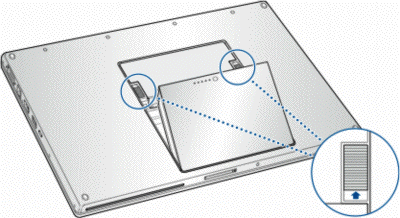
Étape 2 : retirer la trappe de la mémoire
À l’aide d’un tournevis cruciforme de taille 00, dévissez la trappe de la mémoire et retirez-la de la baie de la batterie de votre ordinateur. Selon le modèle de MacBook Pro, les vis peuvent être au nombre de trois ou quatre.
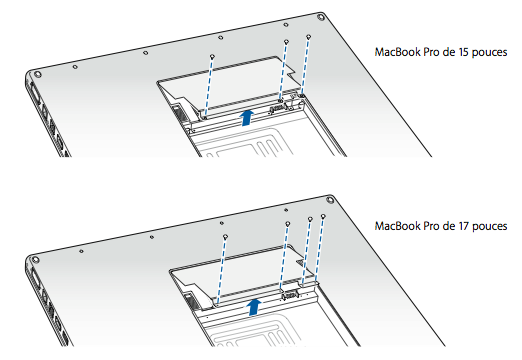
Touchez une surface métallique à l’intérieur de l’ordinateur afin de décharger l’électricité statique que vous pouvez avoir accumulée.

Étape 3 : retirer la mémoire existante (le cas échéant)
Si vous devez retirer une carte mémoire, que ce soit pour la remplacer ou pour avoir accès à l’emplacement inférieur, écartez les languettes situées de chacun de ses côtés, de façon à libérer les encoches de la carte mémoire. La carte doit se dégager légèrement. Inclinez la carte à environ 25 degrés, puis faites-la glisser doucement hors de l’emplacement mémoire.
Important : tenez les modules de mémoire par les bords et ne touchez pas les connecteurs dorés.

Étape 4 : installer de la mémoire
Insérez la nouvelle carte mémoire en l’inclinant à 25 degrés. Alignez l’encoche de la carte sur la petite languette de l’emplacement mémoire, puis faites glisser la carte dans l’emplacement jusqu’à ce que le bord doré soit presque invisible. Appuyez fermement sur la carte mémoire pour l’insérer dans l’emplacement. Une légère résistance peut se faire sentir.
Écartez doucement les petites languettes de l’emplacement mémoire pour les éloigner des encoches, puis appuyez sur la carte mémoire jusqu’à ce que les deux languettes s’enclenchent de chaque côté.
Si nécessaire, insérez de la mémoire supplémentaire dans le second emplacement.
Remarque : assurez-vous que la mémoire est installée de la même manière que sur l’illustration ci-dessous, les contacts dorés étant presque entièrement insérés dans le connecteur.
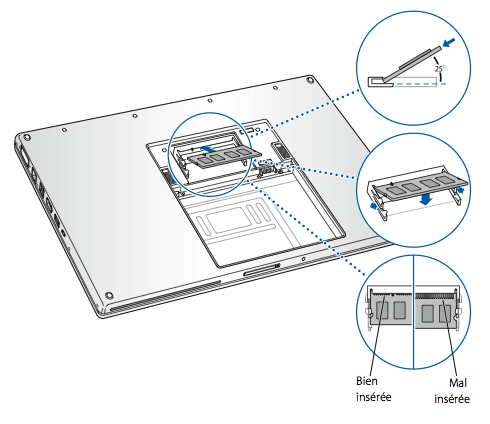
Étape 5 : réinstaller la trappe de la mémoire
Réinstallez la trappe de la mémoire et assurez-vous qu’elle est positionnée à l’horizontale avant de la revisser.
Étape 6 : insérer la batterie
Positionnez le bord inférieur de la batterie dans le compartiment de cette dernière, en l’inclinant comme illustré ci-dessous.
Appuyez doucement sur le bord supérieur de la batterie jusqu’à ce que le loquet s’enclenche.
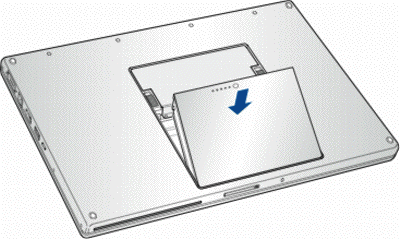
Informations supplémentaires
Vérifier que votre ordinateur détecte la nouvelle mémoire
Après avoir installé de la mémoire supplémentaire, vous devez vérifier que l’ordinateur la détecte. Pour cela, procédez comme suit :
Démarrez votre ordinateur.
Lorsque le bureau de Mac OS X s’affiche, sélectionnez le menu Pomme () à gauche de la barre des menus située en haut de l’écran, puis choisissez À propos de ce Mac.
La mémoire totale comprend la quantité de mémoire installée d’origine sur l’ordinateur, plus celle que vous avez ajoutée ou, si vous l’avez entièrement remplacée, la nouvelle quantité totale de mémoire installée. Pour obtenir des informations détaillées sur la quantité de mémoire installée sur votre ordinateur, ouvrez Informations Système en choisissant le menu Pomme (), puis À propos de ce Mac. Ensuite, cliquez sur Plus d’infos, puis sur Mémoire dans la section Matériel de la fenêtre Informations Système.
Si votre ordinateur ne détecte pas la mémoire ou ne démarre pas correctement, vérifiez que la mémoire que vous avez installée est compatible avec votre MacBook Pro et qu’elle est correctement installée en la repositionnant.